如何在 Excel 中为堆积柱形图添加引导线?
在 Excel 中,无法直接为堆积柱形图添加引导线,但在这里,我将告诉您一种巧妙的方法,在 Excel 中显示堆积柱形图的引导线。

为堆积柱形图添加引导线
要在 Excel 中为堆积柱形图添加引导线,步骤有些复杂且较长,请耐心逐步操作。
例如,您有以下数据需要制作带有引导线的堆积柱形图。
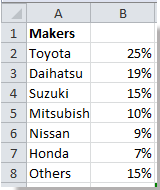
在创建堆积柱形图之前,您需要按照以下步骤准备数据区域:

请按以下步骤操作:
1. 您需要创建一些数据作为引导线。
(1) 在单元格 C9 中,输入公式 =SUM(B1:B2)/2;
在单元格 C11 中,输入公式 =SUM(B2:B3)/2;
在单元格 C13 中,输入公式 =SUM(B3:B4)/2;
在单元格 C15 中,输入公式 =SUM(B4:B5)/2;
在单元格 C17 中,输入公式 =SUM(B5:B6)/2;
在单元格 19 中,输入公式 =SUM(B6:B7)/2;
在单元格 21 中,输入公式 =SUM(B7:B8)/2。
注意:B1:B8 是您的原数据区域,您可以根据需要更改单元格。
(2) 在单元格 10、单元格 12、单元格 14、单元格 16、单元格 18、单元格 20 和单元格 22 中,输入 0.001。
(3) 然后选择区域 C9:C22,右键单击并选择 “设置单元格格式”以打开 “设置单元格格式”对话框,并格式化您需要的单元格。
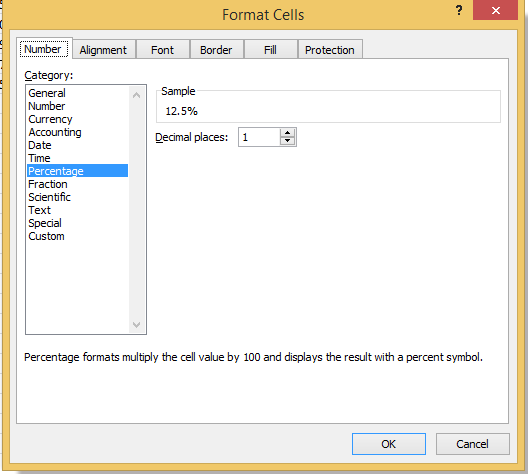
2. 接下来创建数据标签所需的数据。
(1) 从原始区域复制系列名称(不包括页眉),并将其粘贴到单元格 A23 中。
(2) 复制列 B 中的原始数据并将其粘贴到单元格 D23 中。
现在表格已经创建完成,您可以插入堆积柱形图了。
3. 选择您创建的所有表格(在我们的示例中,我们选择范围 A1:D29),然后点击 插入 > 列表 > 堆积柱形图。

4. 然后点击图表中的柱形图以显示“ 图表工具”选项卡,接着点击 设计 > 切换行/列。

5. 然后点击图表中的图例,按下 删除 键删除它们。接着点击 布局 > 数据标签 > 居中 以向堆积柱形图添加数据标签。

在 Excel 2013 中,点击 设计 > 添加图表元素 > 数据标签 > 居中。
6. 点击图表中的任意系列,右键单击并从上下文菜单中选择“ 设置数据系列格式”。

7. 在“ 设置数据系列格式”对话框(或“设置数据系列格式”窗格)中,缩小间距宽度。参见截图:

8. 关闭对话框。然后点击右侧的柱形图并右键单击,从上下文菜单中选择“设置数据标签格式”。参见截图:

9. 然后选择右侧柱形图中的一个标签,进入“设置数据标签格式”对话框/窗格,勾选“系列名称”,并在“ 标签选项”部分取消勾选“ 值”。参见截图:

重复此步骤,将右侧柱形图中的所有数据标签内容更改为系列名称。在将所有标签更改为系列名称后,关闭“设置数据标签格式”对话框。然后,您的堆积柱形图将如下截图所示:

10. 右键单击右侧柱形图并从上下文菜单中选择“设置数据系列格式”。

11. 选择右侧柱形图中的一个系列,然后进入“设置数据系列格式”对话框/窗格,点击 填充 > 无填充。

重复此步骤以移除右侧柱形图中所有系列的填充颜色。在移除所有填充颜色后,关闭“ 设置数据系列格式”对话框。

12. 删除坐标轴和网格线。

13. 右键单击中间的柱形图,并选择 “设置数据系列格式”。然后选择中间柱形图中的一个系列,接着进入 “设置数据系列格式”对话框/窗格并点击 填充 > 无填充。

重复此步骤以移除所有系列(除了 0.1% 系列)的填充颜色。在移除中间柱形图中所有系列的填充颜色后,请关闭“设置数据系列格式”对话框。参见下方截图:
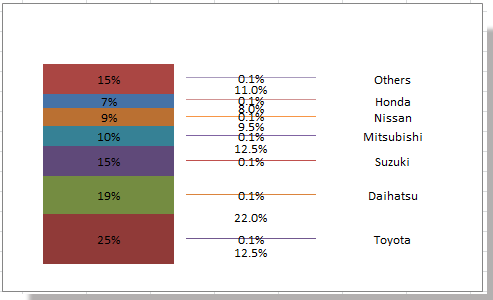
14. 现在逐一删除中间柱形图中的所有数据标签。至此,带有引导线的堆积柱形图已创建完成。

相关文章:
最佳Office办公效率工具
| 🤖 | Kutools AI 助手:以智能执行为基础,彻底革新数据分析 |代码生成 |自定义公式创建|数据分析与图表生成 |调用Kutools函数…… |
| 热门功能:查找、选中项的背景色或标记重复项 | 删除空行 | 合并列或单元格且不丢失数据 | 四舍五入…… | |
| 高级LOOKUP:多条件VLookup|多值VLookup|多表查找|模糊查找…… | |
| 高级下拉列表:快速创建下拉列表 |依赖下拉列表 | 多选下拉列表…… | |
| 列管理器: 添加指定数量的列 | 移动列 | 切换隐藏列的可见状态 | 比较区域与列…… | |
| 特色功能:网格聚焦 |设计视图 | 增强编辑栏 | 工作簿及工作表管理器 | 资源库(自动文本) | 日期提取 | 合并数据 | 加密/解密单元格 | 按名单发送电子邮件 | 超级筛选 | 特殊筛选(筛选粗体/倾斜/删除线等)…… | |
| 15大工具集:12项 文本工具(添加文本、删除特定字符等)|50+种 图表 类型(甘特图等)|40+实用 公式(基于生日计算年龄等)|19项 插入工具(插入二维码、从路径插入图片等)|12项 转换工具(小写金额转大写、汇率转换等)|7项 合并与分割工具(高级合并行、分割单元格等)| …… |
通过Kutools for Excel提升您的Excel技能,体验前所未有的高效办公。 Kutools for Excel提供300多项高级功能,助您提升效率并节省时间。 点击此处获取您最需要的功能……
Office Tab为Office带来多标签界面,让您的工作更加轻松
- 支持在Word、Excel、PowerPoint中进行多标签编辑与阅读。
- 在同一个窗口的新标签页中打开和创建多个文档,而不是分多个窗口。
- 可提升50%的工作效率,每天为您减少数百次鼠标点击!
所有Kutools加载项,一键安装
Kutools for Office套件包含Excel、Word、Outlook和PowerPoint的插件,以及Office Tab Pro,非常适合跨Office应用团队使用。
- 全能套装——Excel、Word、Outlook和PowerPoint插件+Office Tab Pro
- 单一安装包、单一授权——数分钟即可完成设置(支持MSI)
- 协同更高效——提升Office应用间的整体工作效率
- 30天全功能试用——无需注册,无需信用卡
- 超高性价比——比单独购买更实惠